文章底部有教程获取方法大家好,前面小编也是带大家认识了PS的混合模式的颜色混合模式的认识学习 。今天我们来学习剪贴蒙版原理 。由于小编也是初学者,有讲得不对的地方还望各位看客莫怪,还望大家多多支持!
今天我们来学习剪贴蒙版原理,我们先打开杯子图像文件,我们使用之前学习的来把这个杯子抠出来,然后再创建一个空白的图层 , 如图所示
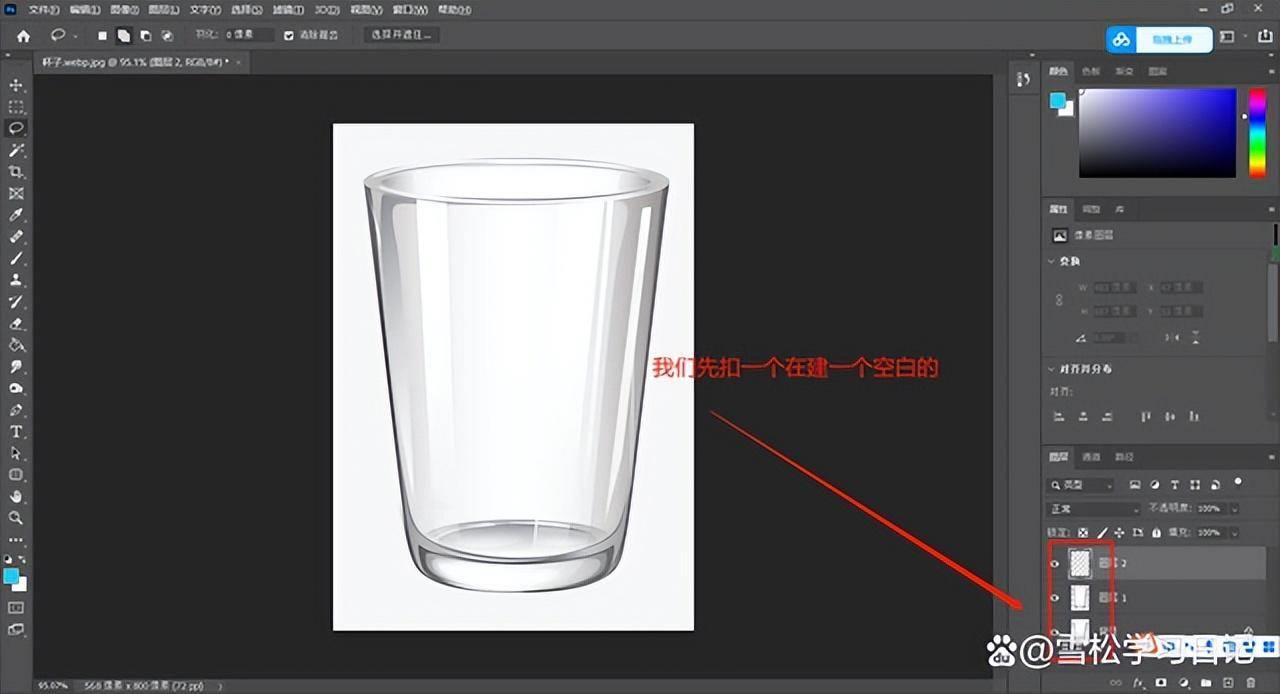
文章插图
【ps蒙版抠图详细教程 蒙版抠图的具体方法】创建好以后我们使用画笔工具在上面绘制时的效果如图所示,
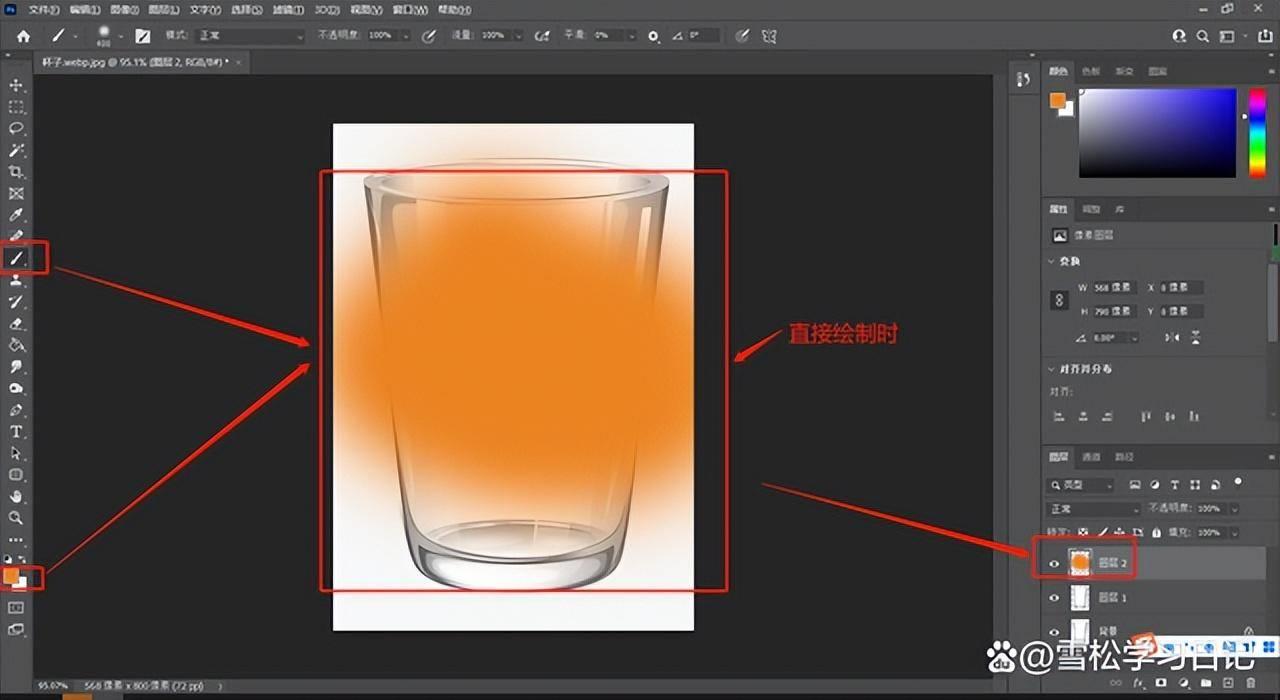
文章插图
现在进入我们的主题,我们在图层2鼠标右键弹出如图所示面板 , 点击创建剪贴蒙版就可以添加了 。
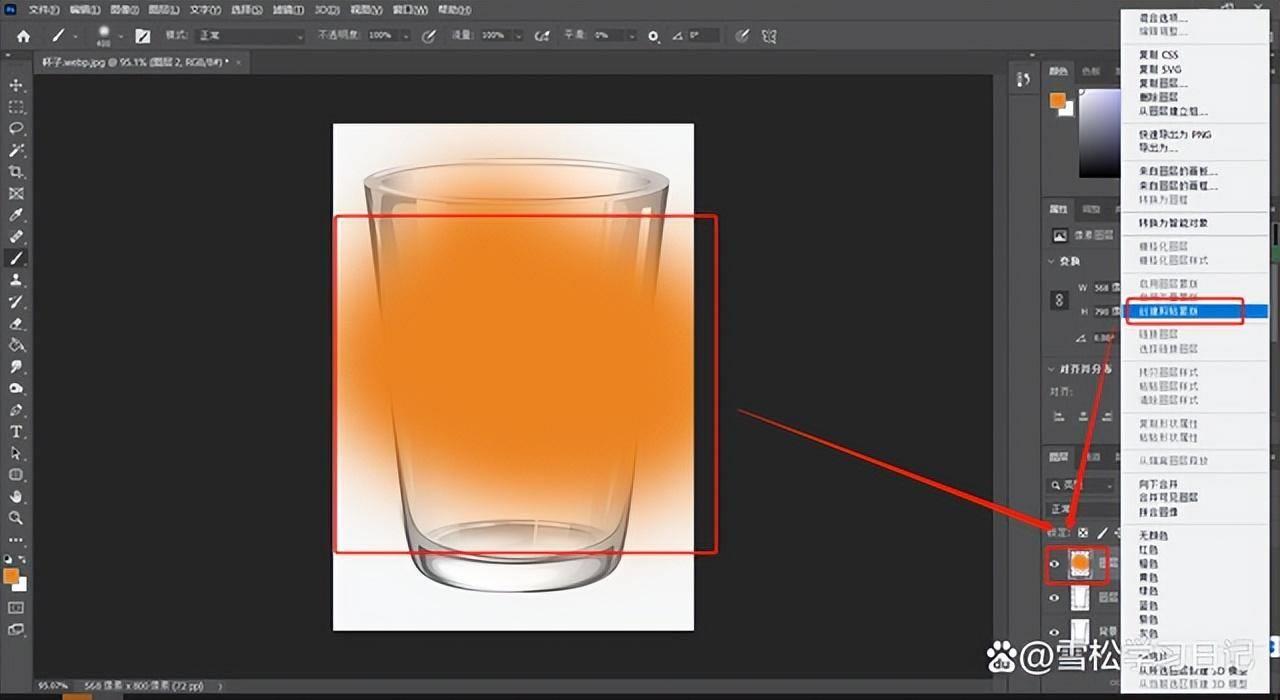
文章插图
如图所示,抠出来的杯子中间会有白色的颜色,这里我们也可以使用套索工具、魔棒工具和钢笔工具进行抠出 , 还可以使用画笔工具(虚画笔)配合蒙版的黑色前景色进行擦除 。
除了上面的抠出方法以外,我们还可以点击蒙版,然后【Ctrl+I】进行反选得到如图所示效果,我们觉得效果可以了我们可以右键弹出应用蒙版进行合并进行了 。
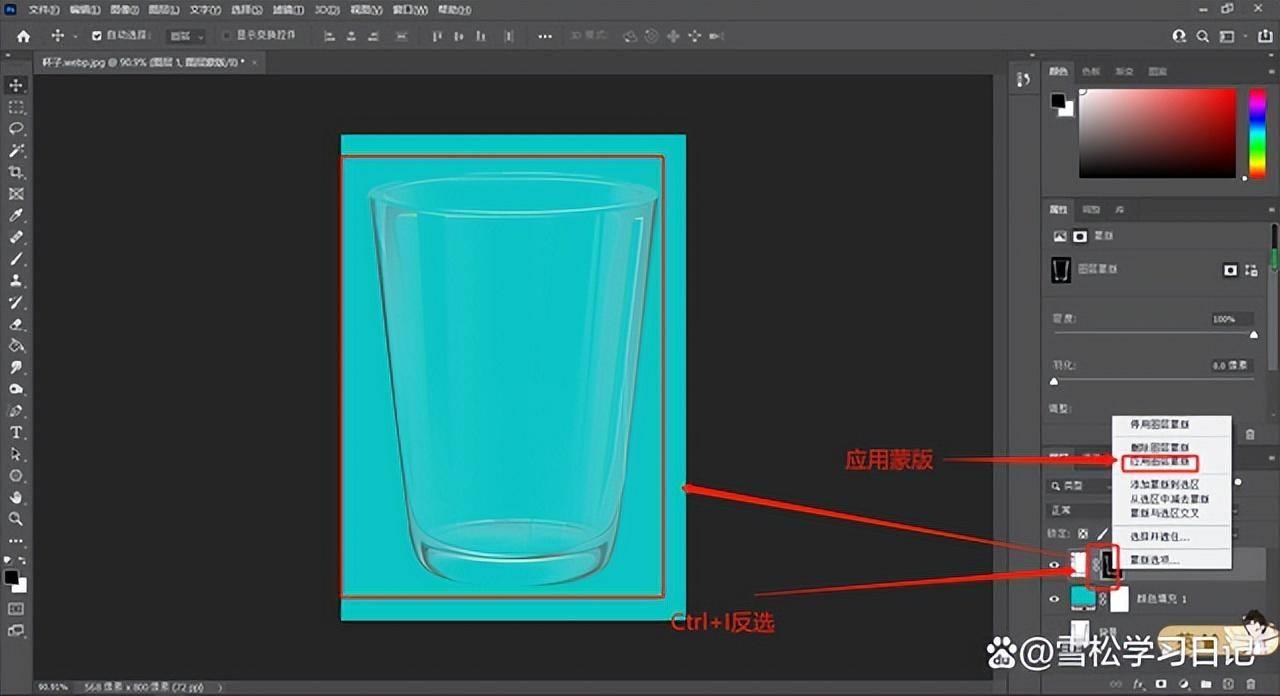
文章插图
如图所示,我们再次【Ctrl+I】反选把高光调出来 , 弄好以后我们就可以把它应用的需要的地方了,这就是蒙版配合抠图综合工具的使用方法 。
- 继电器怎么接线图 220v小型继电器接线图分享
- ps复制图层到另一个画布快捷键 ps抠图教程分享
- ps背景颜色怎么换 ps快速给图片换底色
- 茵陈图片和作用与功效
- 教你常用的八种截屏方式 电脑截图快捷键怎么操作
- 分享苹果14截图教程 苹果14怎么截图
- 不需要会员的pdf转换器 pdf转jpg格式图片怎么弄
- ppt画图插件有哪些 ppt一键生成软件的使用
- 图片轮播怎么做ppt ppt轮播图无限循环制作
- 剑与远征沙霾峡谷攻略路线 剑与远征战争艺术攻略路线图
